Este foarte iritant atunci când formați un număr pe iPhone, iar apelul nu se conectează. Dacă vă confruntați cu această problemă și vă întrebați „de ce nu mai reușesc apelurile mele?” ai ajuns la locul potrivit. Această eroare tehnică pare să apară inexplicabil pe aproape orice smartphone Apple, inclusiv pe cele mai noi. Dar am testat câteva soluții pentru dvs., așa că iată cum să remediați problema eșuată a apelului pe iPhone.
De ce iPhone continuă să spună că apelul nu a reușit?
Este dificil să identificăm un motiv specific pentru eșecul apelului. Dar, de obicei, se datorează calității slabe a semnalului sau a unor erori software neplăcute. Uneori, se poate datora faptului că cartela SIM nu este așezată corect sau deteriorată. Oricare ar fi cauza, să depanăm problema și să rezolvăm problema.
Cum se remediază problema eșecului apelului pe iPhone
Există mai multe lucruri pe care le puteți încerca să rezolvați problema eșecului apelului de pe telefon. Cele mai multe dintre ele sunt foarte rapide și ușoare, așa că sperăm să remediem problema într-o clipită. Încercați fiecare dintre soluțiile de mai jos și vedeți ce vă face truc.
- Formați * # 31 #
- Dezactivați și activați modul avion
- Reporniți iPhone-ul
- Scoateți și reintroduceți cartela SIM
- Resetați setările de rețea pe iPhone
- Resetează toate setările
- Actualizați software-ul iPhone-ului dvs.
- Verificați lista de contacte blocate
- Vedeți dacă Redirecționarea apelurilor este activată
- Contactați operatorul de transport
1. Formați * # 31 #
Impresia aproape sigură și cel mai simplu mod de a rezolva problema apelului eșuat pe iPhone-ul tău este să formezi * # 31 #.

2. Opriți și activați modul avion
Deschideți aplicația Setări și atingeți pictograma pentru modul Avion pentru a o activa. După 30 de secunde, atingeți aceeași comutare pentru a o dezactiva. Acum, încercați să efectuați un apel telefonic. Ar trebui să funcționeze.
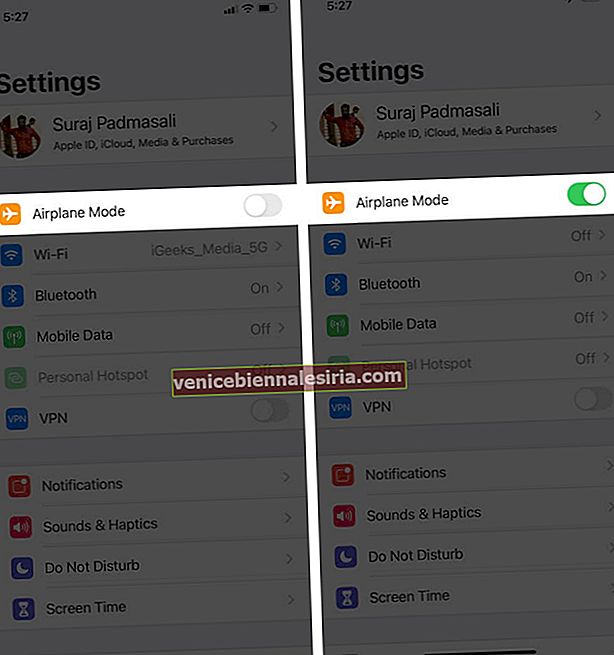
3. Reporniți iPhone-ul
Chiar și după ce ați urmat remedierea de mai sus, dacă aveți probleme cu apelurile telefonice, încercați să reporniți iPhone-ul. Cel mai simplu mod este să folosiți butoanele așa cum faceți de obicei. De asemenea, puteți deschide aplicația Setări și apăsați pe General . Apoi, alege Închidere . După un minut, porniți iPhone-ul și încercați să efectuați un apel. Problema va fi cel mai probabil rezolvată.

4. Scoateți și reintroduceți cartela SIM a iPhone-ului
Toate iPhone-urile moderne au slotul pentru cartela SIM în partea dreaptă. Utilizați instrumentul de evacuare sau un știft pentru a scoate cu atenție cartela SIM. Apoi, încet și cu precauție, frecați-o pe o cârpă moale uscată și introduceți-o înapoi.
5. Resetați setările de rețea pe iPhone
Dacă credeți că rețeaua este vinovatul din spatele apelului eșuat pe iPhone, puteți alege Resetare setări rețea. Majoritatea problemelor legate de rețea, cum ar fi incapacitatea de a efectua apeluri telefonice, eșecurile mesajelor, problemele de date celulare sunt remediate după o resetare. Vă rugăm să știți că acest lucru nu va șterge niciun fel de date personale, dar lucruri precum conexiunea Wi-Fi salvată, dispozitivele Bluetooth, configurațiile VPN vor fi șterse.
Pentru a efectua o resetare a rețelei, deschideți aplicația Setări → General → Reset.

Resetați setările de rețea → Introduceți codul de acces iPhone și confirmați.

6. Resetați toate setările
Dacă resetarea mai puțin severă de mai sus nu a funcționat, urmați aceiași pași ca mai sus și alegeți Resetare toate setările . Consecințele acestui lucru sunt mai semnificative.
Acesta va șterge sau va reveni la valorile implicite, toate setările pe care le-ați modificat vreodată pe iPhone. Aceasta include setările tastaturii, aspectul ecranului de pornire, Wi-Fi, Bluetooth, VPN, Setări locație și multe altele. Dar nu va șterge niciun fel de date personale precum fotografii, videoclipuri, aplicații, muzică etc.
7. Actualizați software-ul iPhone-ului
Deschideți aplicația Setări și atingeți General.

Apoi, atingeți Actualizare software . Dacă vedeți disponibilă o actualizare în așteptare, apăsați pe Descărcare și instalare .
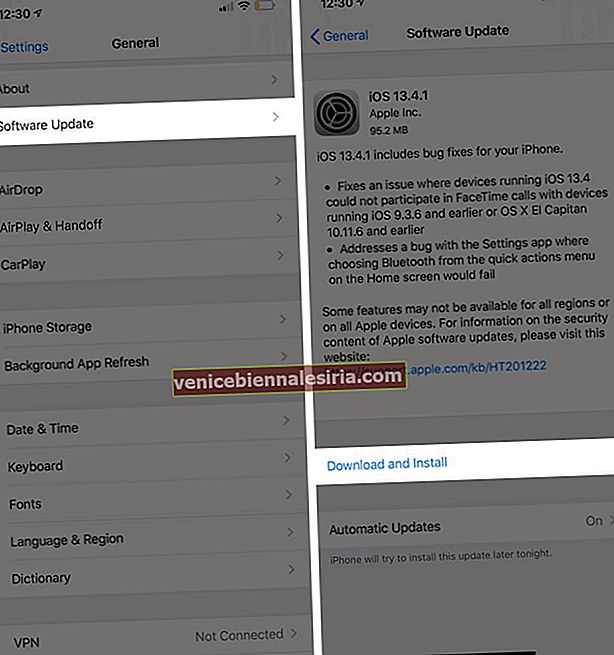
După finalizarea procesului, există o mare posibilitate ca problema apelului eșuat să fie soluționată cu succes.
8. Verificați lista de contacte blocate
Poate că într-o zi ai blocat intenționat sau accidental un contact. Pentru a vă asigura că numărul pe care încercați să îl apelați nu este blocat. Pentru aceasta, deschideți aplicația Setări și atingeți Telefon . Derulați în jos și apoi apăsați pe Contacte blocate .

Dacă persoana / numărul este adăugat aici, glisați de la dreapta la stânga pe acesta și atingeți Deblocați .

9. Vedeți dacă Redirecționarea apelurilor este activată
Redirecționarea apelurilor poate provoca, de asemenea, interferențe și, prin urmare, dacă vă confruntați cu erori de apel, asigurați-vă că îl opriți. Pentru aceasta deschideți aplicația Setări și atingeți Telefon . Apoi, atingeți Redirecționarea apelurilor . Așteptați să se încarce. Și dacă este activat, atingeți comutatorul pentru a-l dezactiva.

10. Contactați operatorul de transport
În cele din urmă, dacă nimic nu vă ajută, contactați operatorul de telefonie mobilă. Le puteți contacta prin e-mail, Twitter sau utilizați aplicația lor mobilă. Asigurați-vă că nu există facturi în așteptare sau taxe neplătite care au dus la suspendarea serviciului.
Asta e tot!
Acestea sunt câteva dintre modalitățile de a rezolva cu succes problema apelului care eșuează pe iPhone. Sper că una dintre soluții te-a ajutat să ieși din această problemă. În cele din urmă, oferiți și o actualizare a setărilor operatorului. În plus, dacă aplicația Telefon se blochează în mod repetat, este posibil să vedeți cum să o remediați.
Apoi, vă poate dori să vă uitați la lista noastră:
- Cele mai bune aplicații pentru apeluri video
- Cele mai bune alternative FaceTime
- Cum să dezactivați apelul în așteptare pe iPhone
- Cum să formați o extensie pe iPhone









